Graphics Programs Reference
In-Depth Information
nicht die FreeHand-Paletten sind, die Sie sehen werden. Arbeiten
Sie »Adobe-like« und bleiben innerhalb des Systems.
2.2.5 Arbeiten in Bedienfeldern und Menüeinträgen
1
2
Nicht genug, dass es überhaupt so viele Bedienfelder gibt - einige
zeigen zunächst nur das Wesentlichste und eröffnen mit einem
Klick in den kleinen Doppelpfeil links neben seinem Namen
1
im Titelbalken erst ihr ganzes Ausmaß. An gleicher Stelle können
Sie es mit einem weiteren Klick auch wieder verkleinern. Doch es
geht noch weiter, denn in der rechten oberen Ecke des Bedien-
feld-Titelbalkens ist das Flyout-Menü
2
versteckt. Mit einem
Klick öffnen sich weitere Funktionen. Einige dieser Punkte betref-
fen das Bedienfeld selbst, wie z. B. sein Aussehen oder die Art
der Darstellung seiner Funktionen. Andere Punkte halten weitere
Funktionen für Sie bereit, die nicht im eigentlichen Bedienfeld
auszuwählen sind. So finden Sie zum Beispiel im Flyout-Menü des
Zeichen
-Bedienfeldes (
Fenster • Schrift • Zeichen
) die Funk-
tion, um aktivierte Buchstaben in Großbuchstaben umzuwan-
deln. Hierfür gibt es im
Zeichen
-Bedienfeld keinen Button.
Nicht nur das im letzten Abschnitt erklärte Anordnen, Ver-
schachteln, Minimieren und auf ein Icon Verkleinern ist wichtig
beim Arbeiten mit Bedienfeldern, sondern auch die Arbeit inner-
halb dieser Bedienfelder. Vieles, was Sie dort sehen, sind But-
tons/Symbole (
6
und
7
), die Sie anklicken und damit entspre-
chende Funktionen aktivieren können. Anderes wählen Sie aus
Drop-down-Menüs aus
5
. Und öfters geben Sie auch Werte ein
- die Stärke einer Kontur zum Beispiel
4
. Dazu klicken Sie einfach
in die Bezeichnung neben dem Eingabefeld. Ist der Wert eines
Bedienfeldes erst mal aktiviert, können Sie entweder einen eige-
nen Wert eingeben, oder Sie vergrößern bzw. verkleinern diesen,
indem Sie auf Ihrer Tastatur den Aufwärts- bzw. Abwärts-Pfeil
drücken, bis Sie mit der Eingabe zufrieden sind. Eine Bestätigung
mit der Eingabetaste
(^)
am Mac oder der Zeilenschaltung
(¢)
schließt diesen Vorgang ab.
Es gibt auch Schieberegler
9
, in denen Sie %-Werte einstellen
können, wenn Sie den Regler unter der Werteleiste verschieben.
Mit den Doppelbuttons
3
für rauf bzw. runter stellen Sie ganze
Werte ein.
Zuletzt gibt es noch die Checkboxen
8
, mit denen Sie Funktio-
nen aktivieren und so inaktive Felder zugänglich machen.
Abbildung
2.20
Der senkrechte Doppelpfeil
zum Minimieren oder Erwei-
tern des Bedienfeldes
G
Abbildung
2.21
Mit den Flyout-Menüs bekom-
men Sie meist seltener benutzte
Optionen, dafür aber ebenso
nützliche.
G
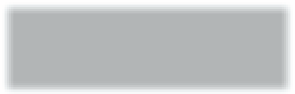
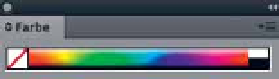
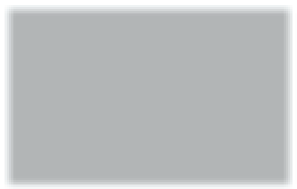




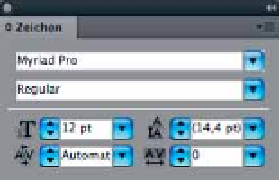




















Search WWH ::

Custom Search